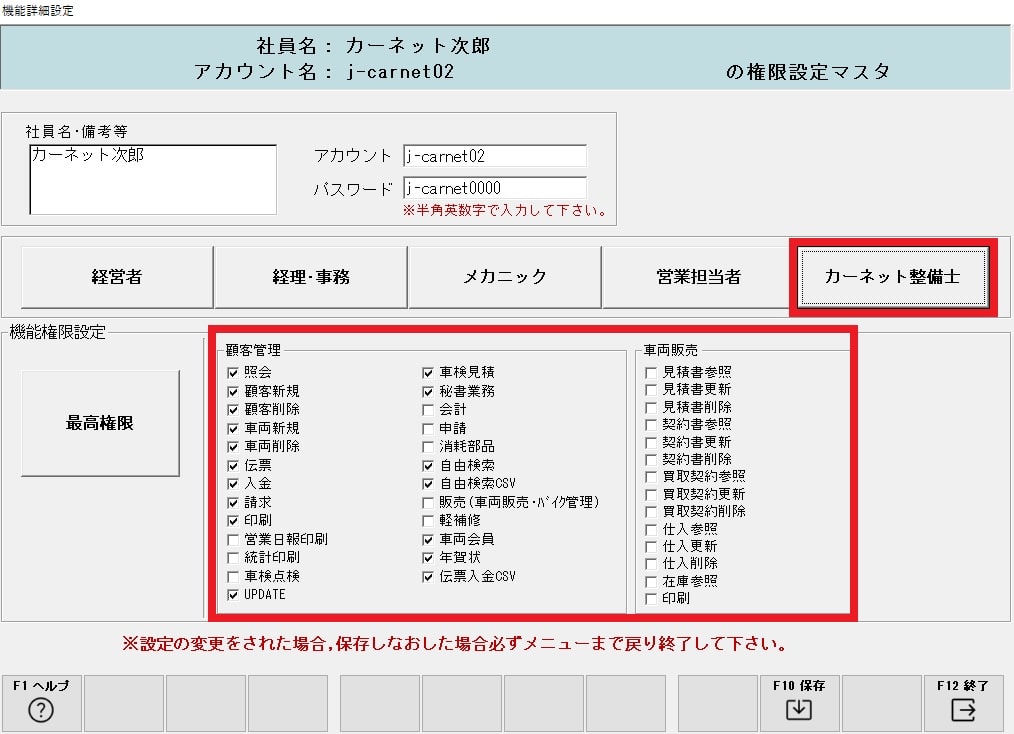作成日:2024年09月06日
アカウント管理とは?
アカウントごとに利用できる機能を制限できます。起動時にアカウント名とパスワードを入力することで、特定のアカウントに対して機能を制限することが可能です。これにより、アカウントを持っていない人による不正な操作を防いだり、管理者が必要に応じて各アカウントに異なる機能の制限を設定することができます。
※DREAM POWER標準版でご利用いただけます。基本版ではご利用いただけませんので、ご希望の方はお問い合わせください。
アカウントの設定
1.マスタ設定を選択してください。
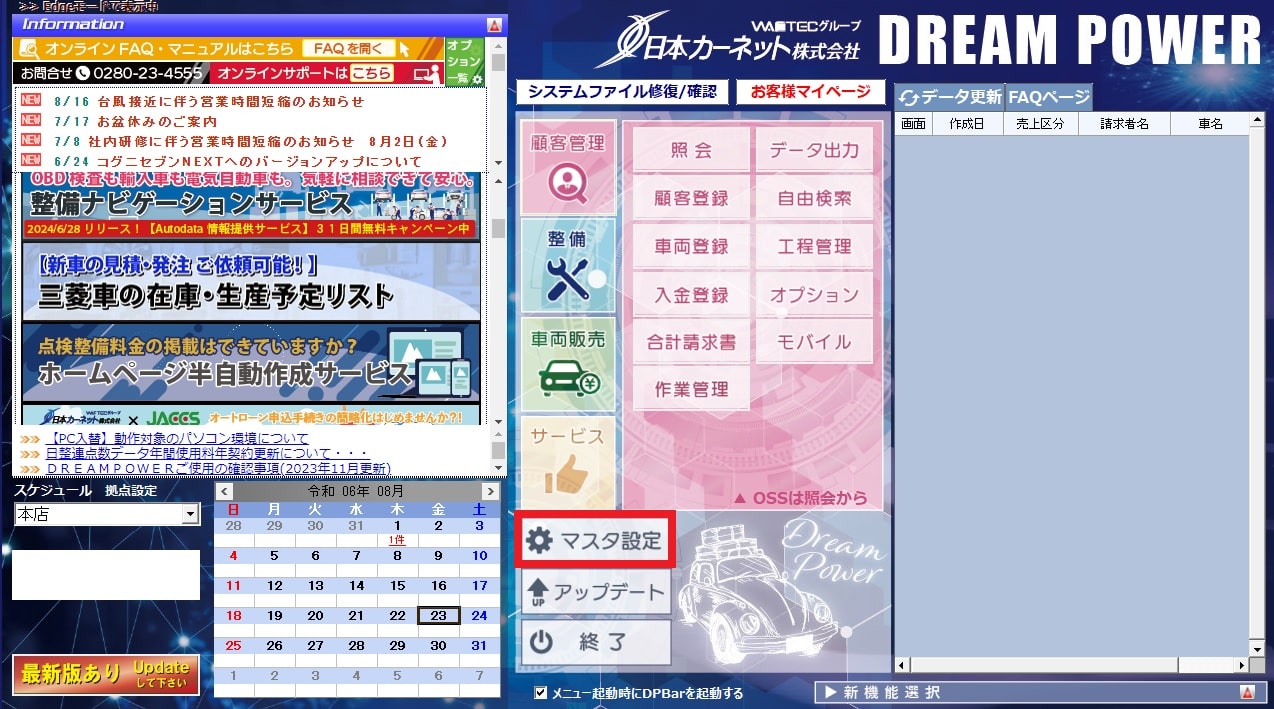
2.会社情報マスタのアカウント設定を選択してください。
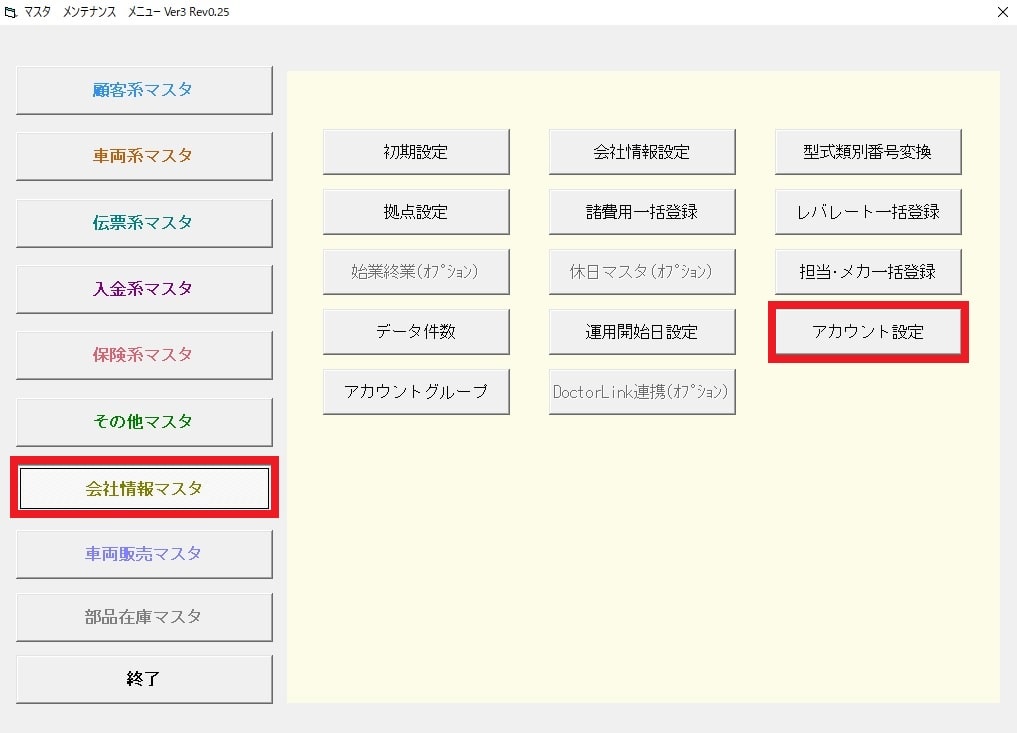
3.新規登録を選択し、アカウント・パスワードを設定してください。その際、最高権限のアカウントと制限付きアカウントの2つを作成してください。
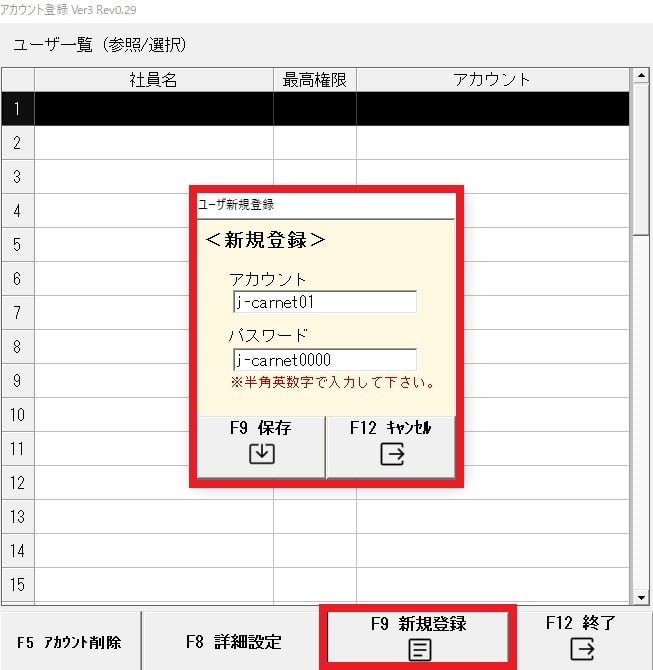

4.最高権限を付与したいアカウントを選択し、詳細設定を選択してください。
※最高権限のアカウントが存在しない場合、DREAM POWERの起動時にアカウントとパスワードの入力を求められません。
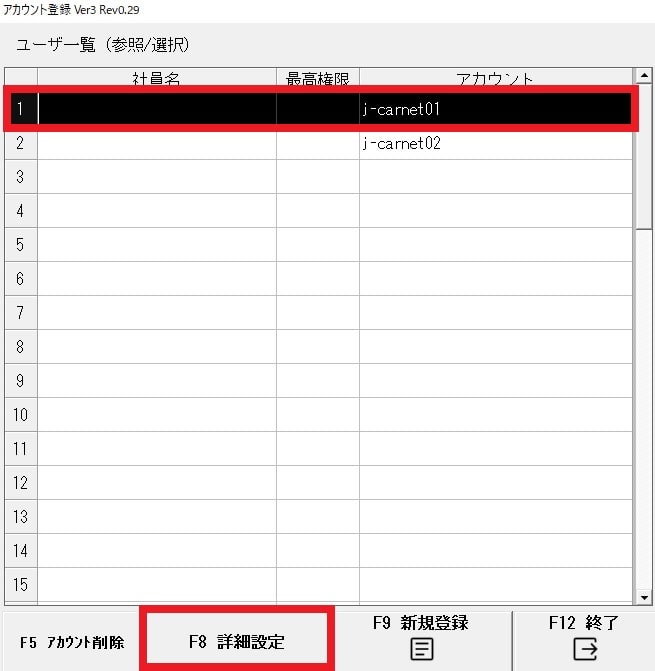
5.最高権限を選択し、保存をしてください。
| 社員名・備考等 | ユーザー一覧の社員名に入力した内容が表示されます。入力は任意です。 |
|---|
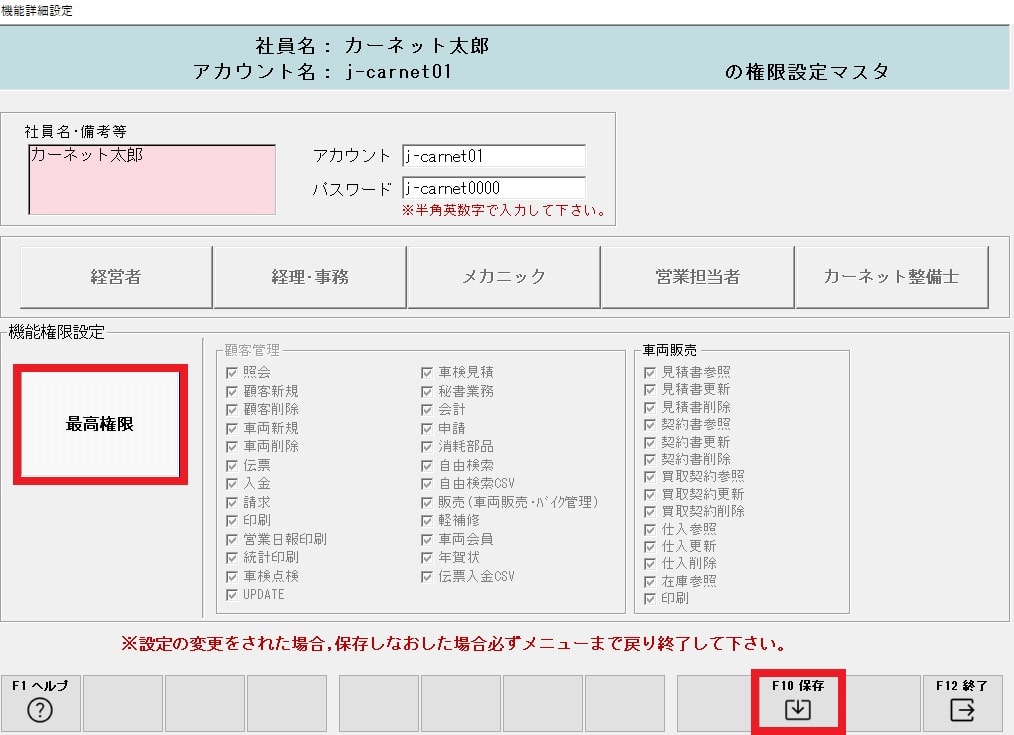
6.機能に制限をかけたいアカウントを選択し、詳細設定を選択してください。
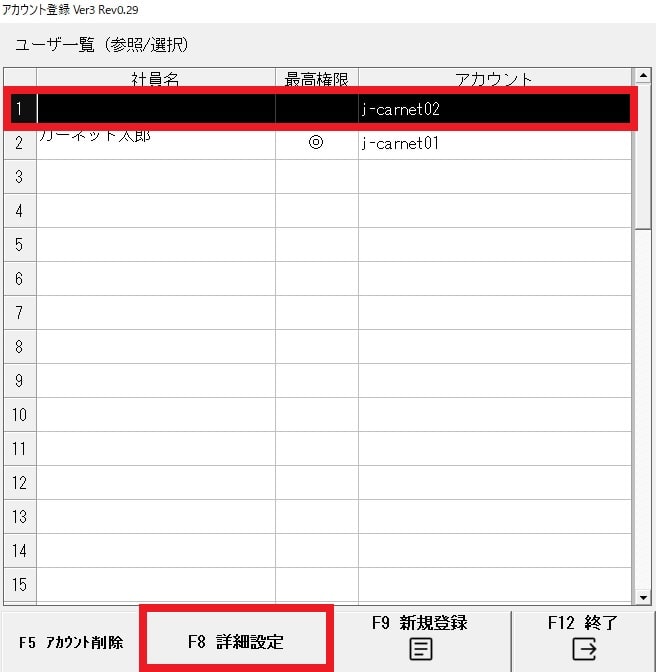
7.制限をしない機能だけを選択し、保存をしてください。
| 社員名・備考等 | ユーザー一覧の社員名に入力した内容が表示されます。入力は任意です。 |
|---|
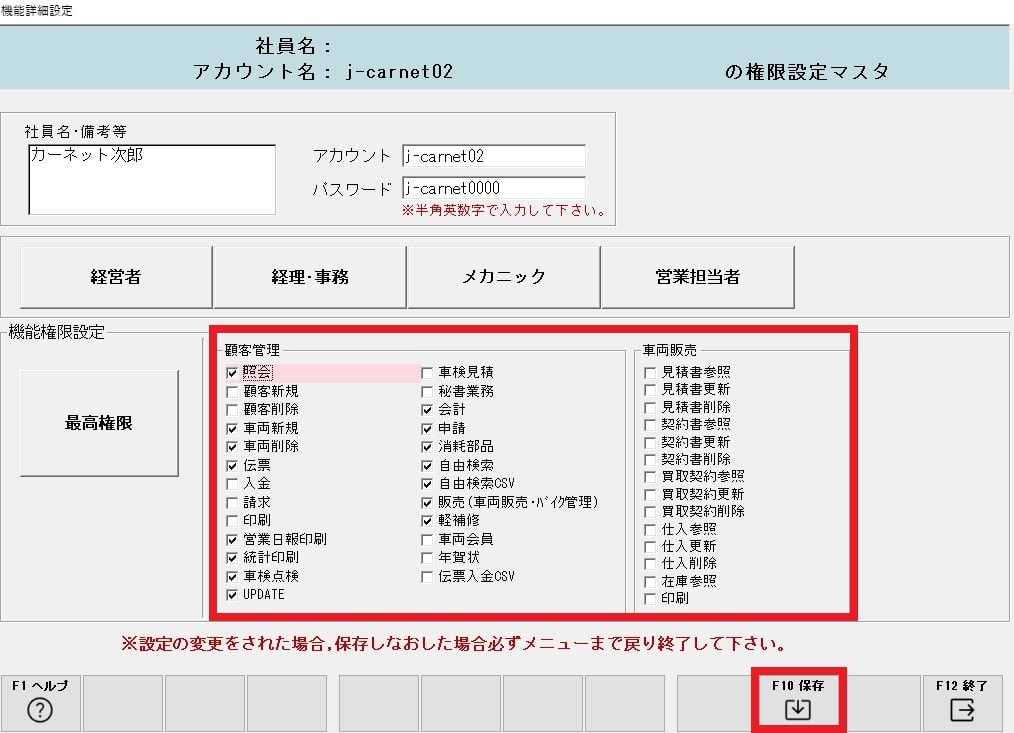
8.一度メニューに戻り、終了してください。
※終了しなかった場合、正常な動作をしませんのでご注意ください。
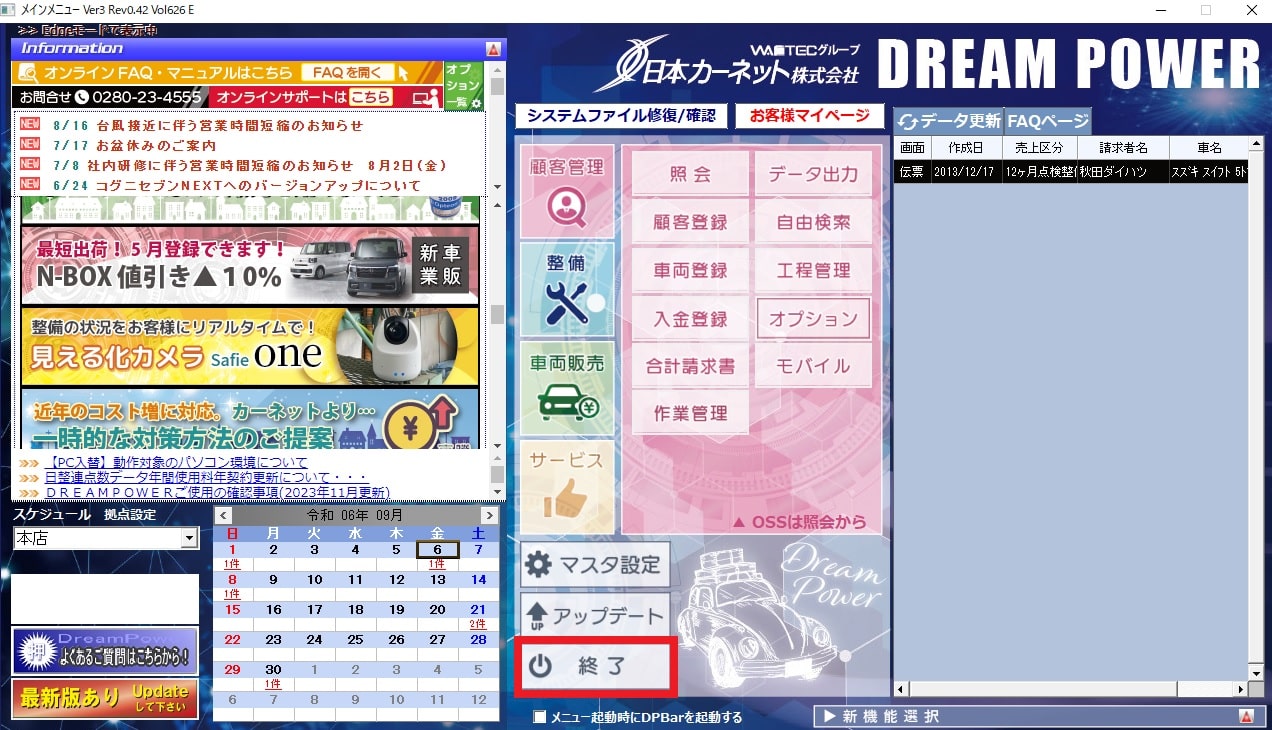
9.DREAM POWERの起動時にアカウントとパスワードの入力を求められます。作成したアカウントでログインすることで、アカウントごとの管理ができます。
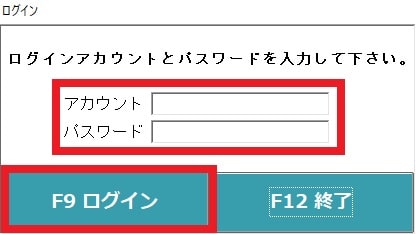
アカウントグループの設定
アカウントグループを設定することで、機能の制限を適用するテンプレートを作成することができます。
1.会社情報マスタのアカウントグループを選択してください。
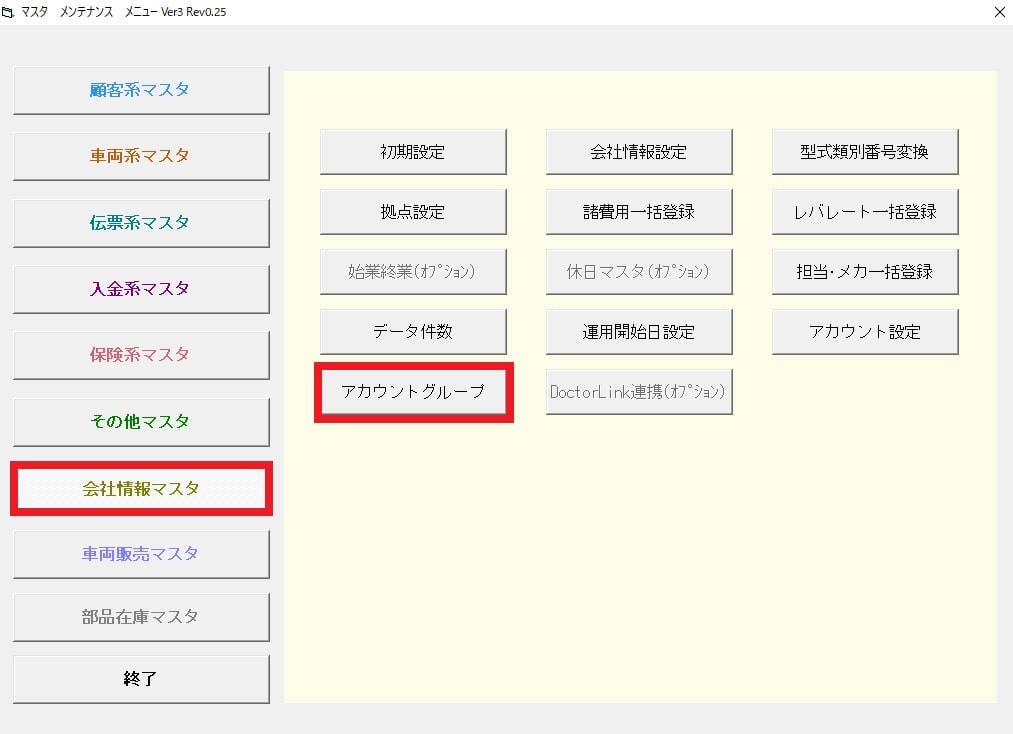
2.コード・ボタン名称を記入後、制限をしない機能だけを選択してください。
| コード | 昇順で表示され、番号を変更することで、順番を調整することが可能です。 |
|---|---|
| ボタン名称 | アカウントの詳細設定で、ボタン名として表示されます。 |
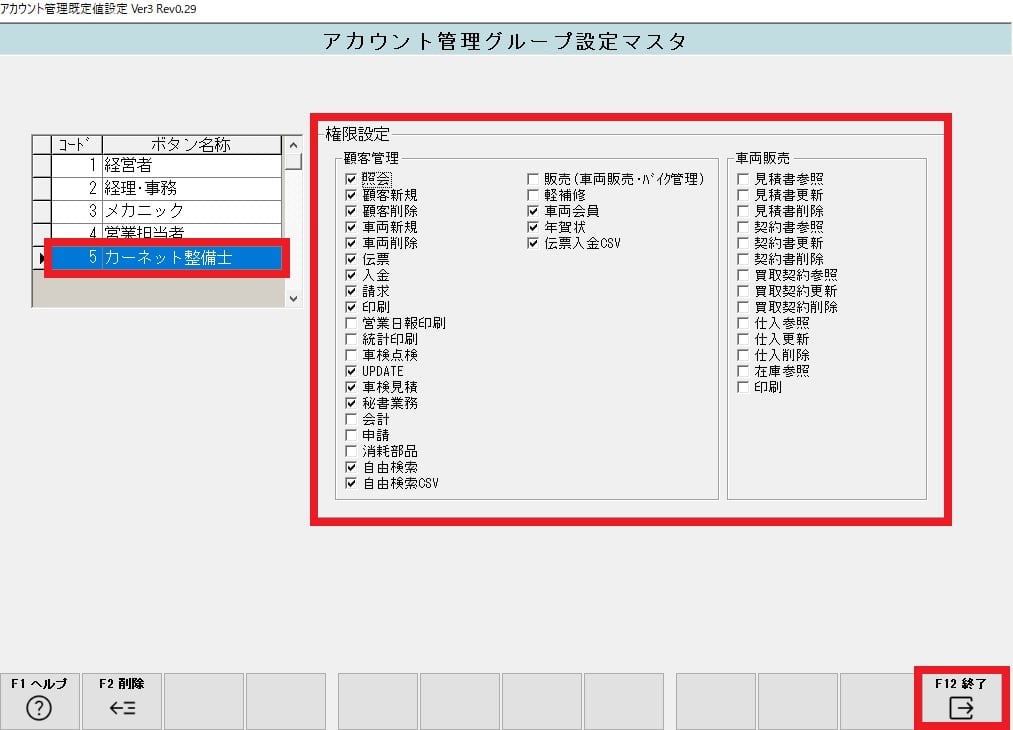
3.アカウントの詳細設定画面に、設定したボタンの名称が追加されます。ボタンの名称を選択することで、設定した機能が適用されます。